Tư vấn - hỗ trợ kỹ thuật: 0979.826.618
Địa chỉ: Số 188 Nhữ Đình Hiền, phường Tân Bình, thành phố Hải Dương
Danh mục sản phẩm
SẢN PHẨM MỚI



Cách tạm thời ẩn hàng, cột trong Excel 2013

Hướng dẫn cách tạm thời ẩn đi và làm xuất hiện trở lại một hoặc nhiều hàng/cột trong bảng tính Microsoft Excel 2013.
Hướng dẫn cách tạm thời ẩn đi và làm xuất hiện trở lại một hoặc nhiều hàng/cột trong bảng tính Microsoft Excel 2013.
Excel 2013 có tính năng cho phép người dùng tạm thời ẩn đi một hoặc nhiều hàng/cột trong bảng tính Excel. Tính năng này rất hữu ích trong trường hợp bạn chỉ muốn in một phần của bảng tính nhưng không muốn xóa đi những hàng và cột thừa khác.
Lưu ý: Các ô trong những hàng và cột bị ẩn vẫn được bao gồm trong các phép tính toán của bảng.
Ẩn một hoặc nhiều hàng
Chọn những hàng bạn muốn ẩn đi.
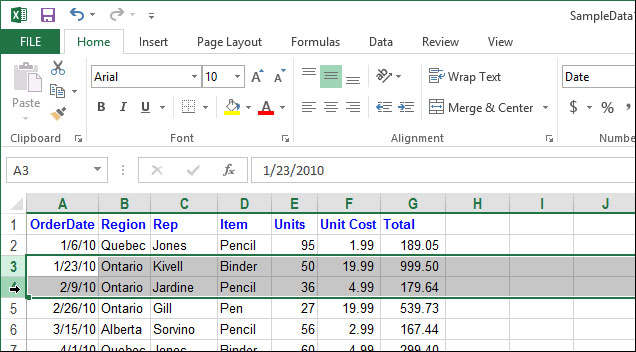
Nhấp chuột phải vào một trong các tiêu đề hàng được chọn, chọn “Hide” từ menu (trình đơn) xuất hiện.
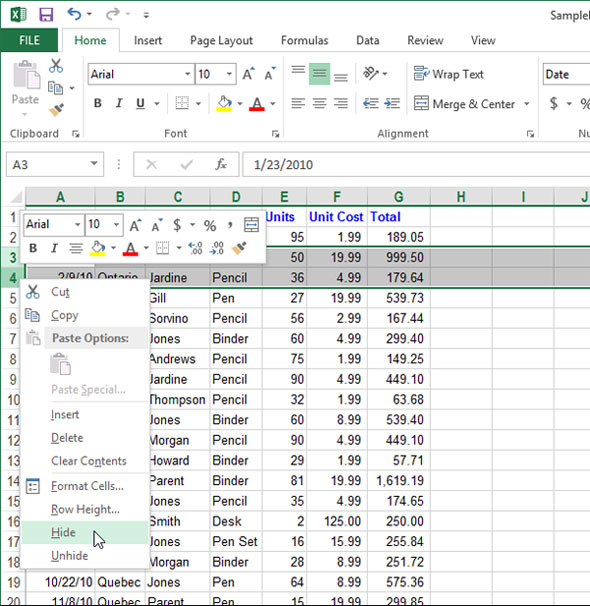
Các hàng đã chọn sẽ bị ấn đi, bao gồm cả tiêu đề hàng.
Lưu ý rằng hàng 3 và hàng 4 trong hình dưới đây cùng bị ẩn đi. Tách giữa hàng 2 và 5 (ở vị trí những hàng bị ẩn) là một đường kẻ đậm. Khi bạn thực hiện các thao tác khác trên bảng tính, dòng kẻ đậm này sẽ biến mất. Tuy nhiên, bạn có thể nhận ra vị trí các hàng bị ẩn bằng cách xem tiêu đề hàng nào bị thiếu.
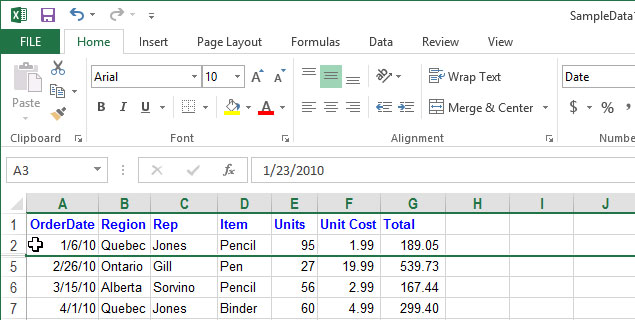
Để làm xuất hiện lại một hàng, bạn phải chọn hàng ở trên và hàng ở dưới các hàng bị ẩn. Trong trường hợp này là hàng 2 và hàng 5. Sau đó, nhấn chuột phải vào tiêu đề các hàng đã chọn, nhấn “Unhide” từ menu xuất hiện.
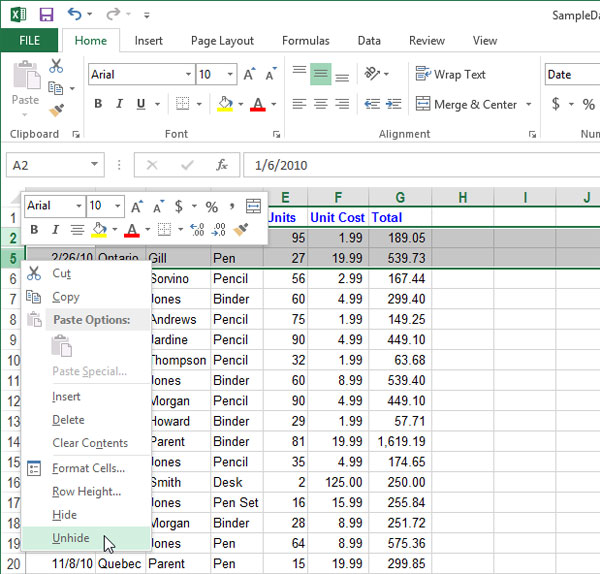
Các hàng bị ẩn sẽ xuất hiện trở lại và được đánh dấu cùng với các hàng xung quanh.
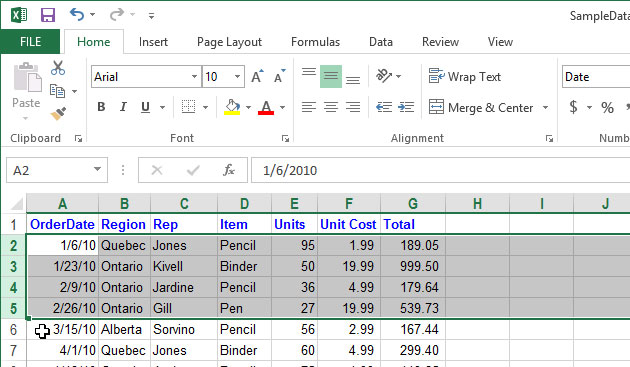
Ẩn đi một hoặc nhiều cột
Bạn cũng có thể dễ dàng ẩn đi một hoặc nhiều cột. Hãy chọn các cột bạn muốn ẩn, nhấn chuột phải vào một trong các tiêu đề cột, chọn “Hide” từ menu xuất hiện.
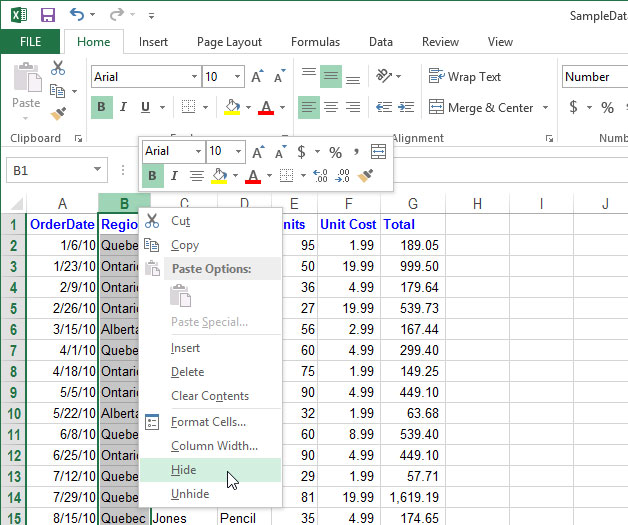
Các cột được chọn sẽ bị biến mất cùng với tiêu đề cột. Vị trí cột bị ấn được đánh dấu bằng một đường kẻ đậm.
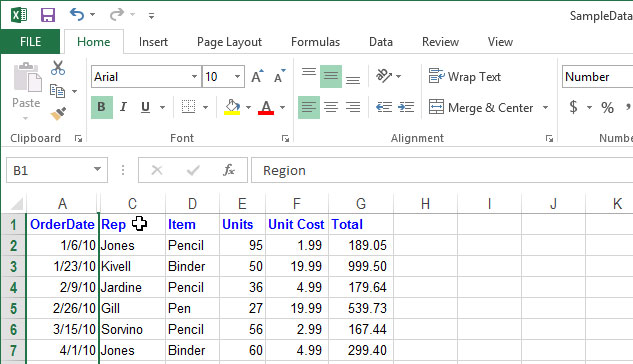
Để làm xuất hiện lại những cột bị ẩn, giống như với các hàng bị ẩn, chọn các cột ở bên trái và bên phải các cột bị ẩn, nhấn chuột phải vào một trong các tiêu đề cột, chọn “Unhide” từ trình đơn xuất hiện.
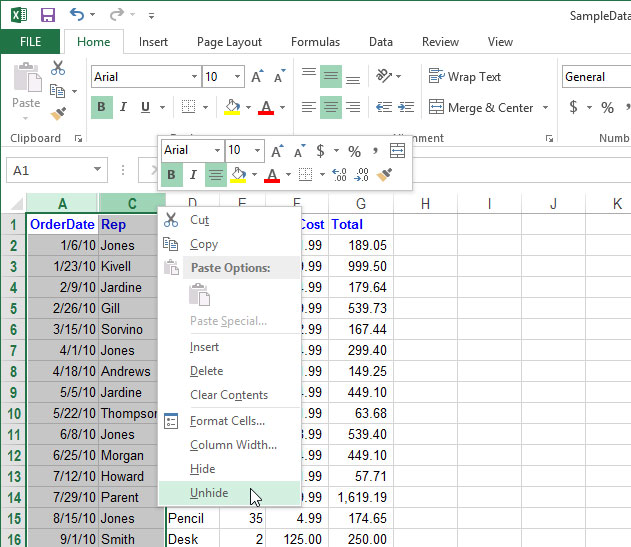
Các cột bị ẩn sẽ xuất hiện trở lại và được đánh dấu cùng các cột ở bên trái và bên phải nó.
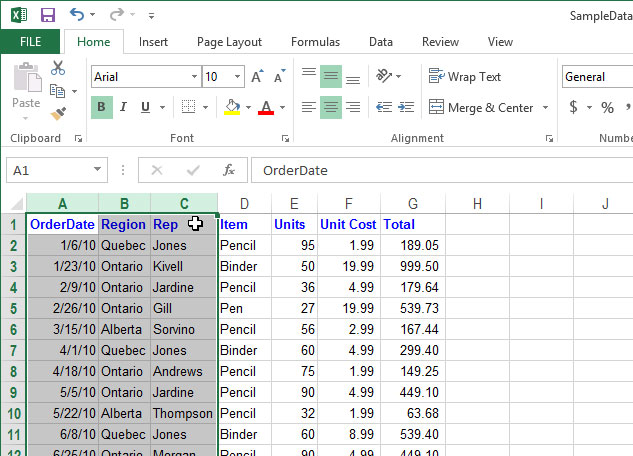
10 cách sử dụng tính năng Paste trong Excel
Lệnh Paste Special xuất hiện ở hầu hết các ứng dụng văn phòng, nhưng có lẽ người dùng Excel vẫn được hưởng lợi từ lệnh này nhiều nhất. Sử dụng tính năng cơ bản này – cũng như các lựa chọn Paste khác – người dùng có thể thực hiện một số tác vụ thông thường cùng một số vấn đề phức ...Hướng dẫn Enable Macro trong Excel
Office 2007, 2010, ,. là một trong những phiên bản mới với nhiều chức năng mới mạnh mẽ được hỗ trợ cho người dùng. Với bài hướng dẫn này bạn sẽ biết cách để chạy macro (enable macro) trong Office 2007, 2010,. một cách nhanh ch&...Không mở được các file exel bằng cách mở trực tiếp?
Các tập tin bảng tính Excel, cũng như Word, một khi bị lỗi sẽ gây ra hàng loạt rắc rối cho người dùng văn phòng.Tính tổng số phụ của danh sách trên Excel
Danh sách là đặc tính mới rất hữu ích trên Excel 2003 nếu như bạn không muốn tính tổng số phụ các cột; Excel luôn vô hiệu hoá đặc tính Subtotal (tính tổng sổ phụ) đô...

SỬA MÁY TÍNH HẢI DƯƠNG









